电脑蓝牙怎么开?笔记本蓝牙怎么打开和连接?
电脑蓝牙怎么开?现在的笔记本都拥有蓝牙模块,我们可以通过蓝牙功能把设备和电脑连接,不过很多用户并不是很清楚蓝牙要怎么开启,如何进行连接,下面小编就把具体方法分享给大家。一、电脑蓝牙怎么开?1、笔记本蓝牙物理开关早期的笔记本会在机身上配备一个蓝牙开关,我们只要把开打开到“开”的位置即可,如下图
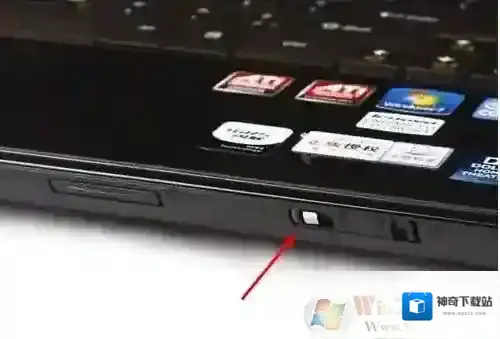
Windows7蓝牙图标
Windows7蓝牙图标
2、笔记本蓝牙开关快捷键大多数笔记本会使用FN+F? 的方式来打开或关闭蓝牙,如下图,
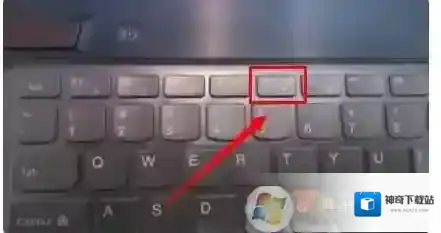
Windows7蓝牙
Windows7蓝牙
有的笔记本为FN+F5,不同的笔记本都是不同的。大家仔细找蓝牙的图标就可以。3、win7蓝牙怎么打开?在Win7系统中开启蓝牙先打开控制面板,然后点击“网络和Internet”。
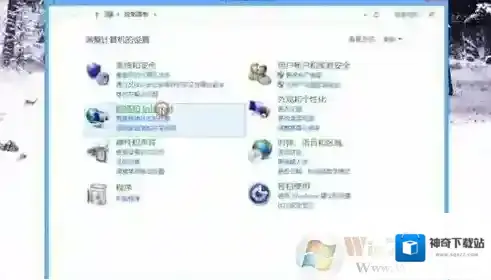
Windows7连接蓝牙
Windows7连接蓝牙
然后点击”网络和共享中心“,”更改适配器设置“。
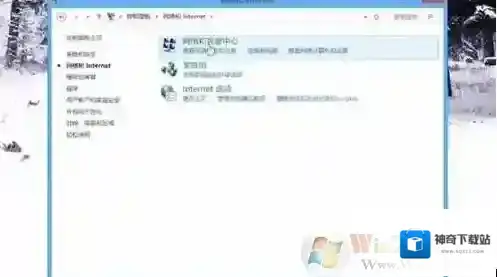
Windows7设备
Windows7设备
接下来右击”Blue Tooth“”启用“。
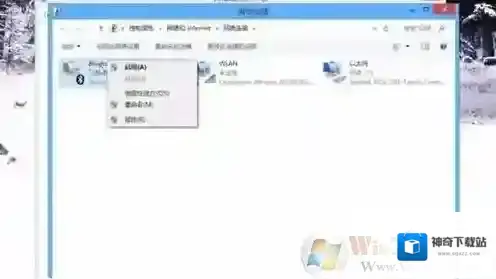
Windows7就会
Windows7就会
到这里蓝牙就开启完成了www.winwin7.com
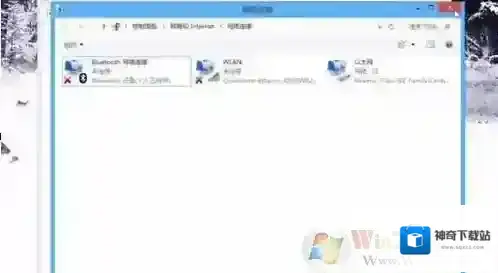
二、连接蓝牙设备蓝牙开启后,我们就可以连接蓝牙设备了,如蓝牙音响,蓝牙耳机、等等1,点击电脑右下角的蓝牙图标。 如果没有蓝牙图标可以参考Win7没有蓝牙图标怎么找回
如果你的电脑有蓝牙功能的话那么在电脑的右下角就会出现一个蓝牙的图标,右击即可进行相应的设置。 如果右下角没有蓝牙图标则可以参考:
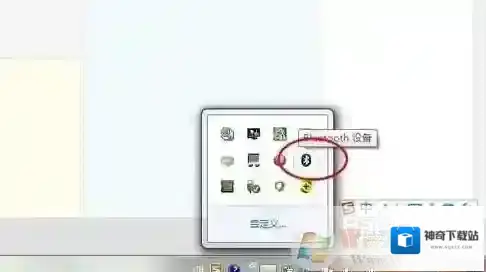
2,开启蓝牙的是蓝牙被检测到。
点击右下角的蓝牙图标后右击,就会出现蓝牙的设置功能,选择蓝牙设置。。Window7旗舰版
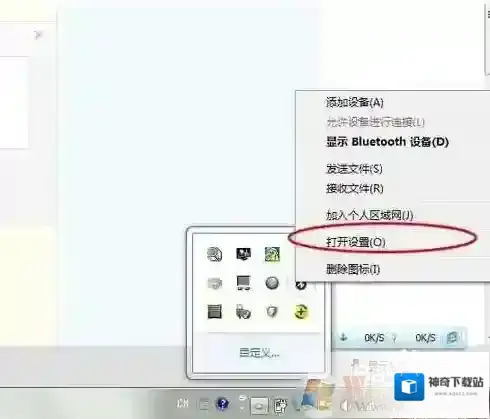
3、选择后就会出现蓝牙的设置界面,在选项选项卡中将允许蓝牙设备检测到勾选。然后在勾选下面的两个选项
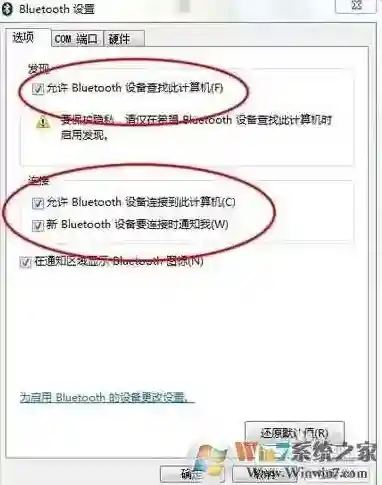
4、如果我们要发送文件的话那么我们必须打开蓝牙的发送文件功能才能进行共发送文件,打开发送文件的功能也很简单,右击右下角的蓝牙图标–选择发送文件–选择发送的设备–选择发送的文件。
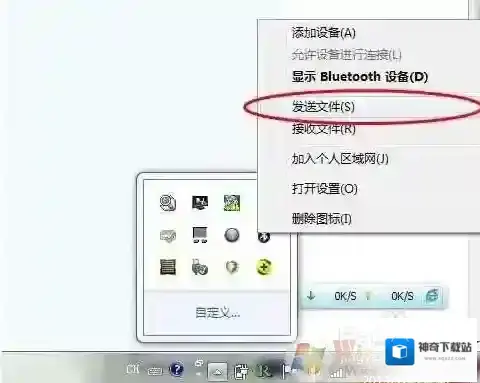
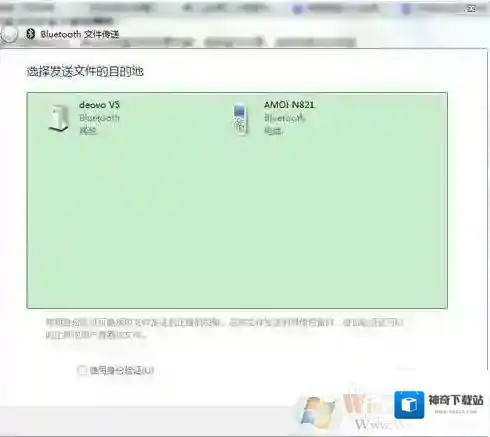
5、蓝牙只有搜索到其他的设备才能使用,所以我们要搜索其他的设备然后连接后在进行通信和文件的共享。搜索蓝牙设备的方法也很简单,右击右下角的蓝牙图标–选在添加设备。
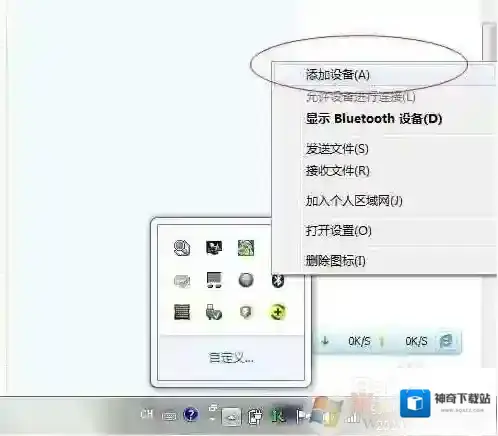
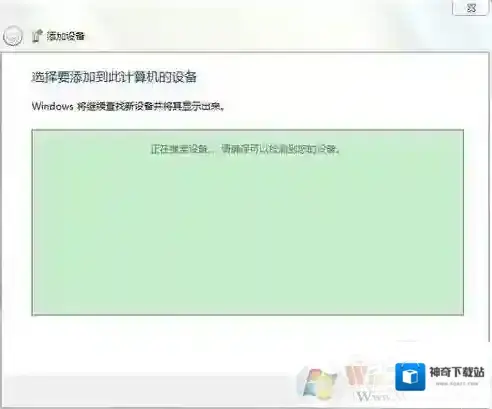
按照上面的方法,我们就可以成在Win7系统下连接蓝牙设备了,不管是蓝牙耳机,蓝牙鼠标还是和手机蓝牙连接都可以一一搞定。上面小编详细讲述了笔记本电脑蓝牙怎么打开的方法,有好多种,还有连接蓝牙设备的技巧,希望对大家有帮助哦。
Windows7软件相关内容
-
win7系统串口调试助手怎么用?教你串口调试助手调试方法
win7系统串口调试助手怎么用?不少硬件都是使用串口接口来作为连接端口,但是在电脑中我们却需要使用USB接口,那么这个时候在连接后该如何进行调试修改连接的端口呢?这个时候我们就可以使用“串口调试助手”来进行操作修改。针对如何使用串口调试助手,在本文中...2025-09-27 -
Win7系统无线显示红叉怎么解决?
很多用户的电脑都是通过无线来上网的,在win7系统下我们可以点击网络图标然后连接无线上网,但是如果我匀遇到无线无法连接无线显示红叉时又要怎么办呢?下面小编和和大家分享下关解决经验。 Windows7无线网卡 解决方法一: 1、点击开始菜单,打开控制面...2025-09-30 -

-

-

-
Win7系统电脑为什么会无法识别U盘启动盘(已解决)
1、首先点击电脑界面左下角“开始”位置,选择控制面板打开它。 Windows7选项 2、然后在控制面板界面中找到“管理工具”这个选项,(切换查看方式为小图标更加便于查找哦)。 Windows7无法识别 3、在打开的“管理工具”|选项中找到“服务”选项...2025-10-01 -
Win7没有无线网络选项教你完美解决
Windows7无线网卡 win7没有无线网络解决方法: 原因一:无线网卡驱动丢失1、当网络连接里面没有无线网络连接,我们按以下步骤操作。 Windows7就可以 2、桌面上,右键“计算机”选择“管理”。 Windows7安装 3、点击“设备管理器”...2025-10-01 -
电脑突然没声音了快速修复方法
电脑在看电影、玩游戏都时候都需要有声音,那么如果电脑突然没声音了那么该如何解决呢?导致电脑突然没声音的原因一般有多种,无非是音箱、声卡驱动、声卡硬件、系统设置等这几个方面导致的,下面小编就叫大家如何快速修复。修复方法如下:1、首先要确定你的电脑是不是...2025-10-01 -




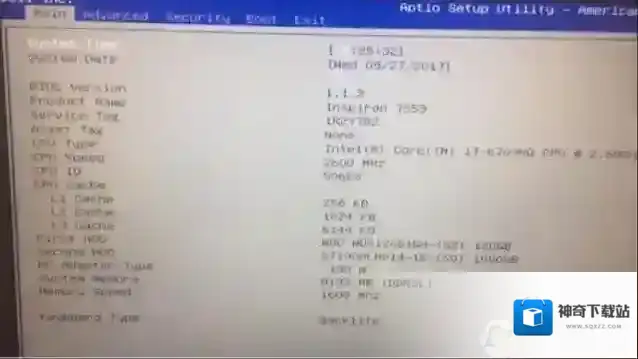
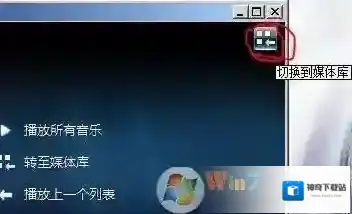
发表回复
评论列表 ( 0条)